-
小编教你们u盘如何隐藏一个分区
- 2017-02-13 11:00:39 来源:windows10系统之家 作者:爱win10
u盘如何隐藏一个分区呢?我们今天在系统之家小编我微信里面留言,他们需要进行u盘隐藏分区,但是不知道如何u盘隐藏分区,这是非常尴尬的,那么就让我告诉你u盘如何隐藏一个分区,下面就是u盘隐藏分区具体操作过程,让我们来看看吧。
ylmfghostxpsp3系统电脑去下载安装USBEncryptor,可以直接复制下面链接在百度云中直接下载
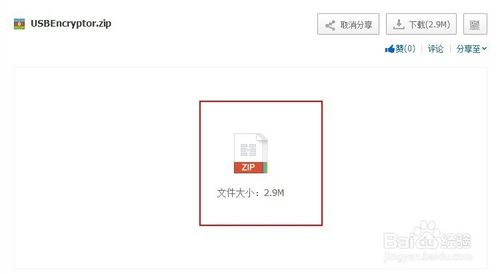
下载完成后解压文件,软件的内容如下
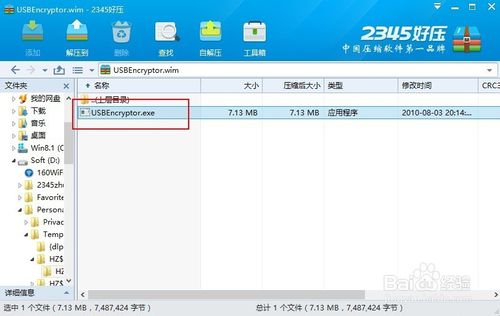
将要进行操作的U盘插入到电脑上
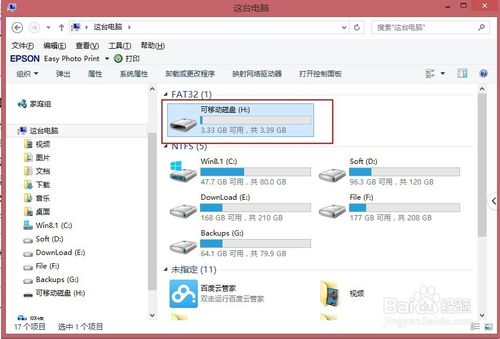
双击2中的软件招待此软件,执行后会自动打开下图的窗口,选择需要进行操作的U盘

选择相应U盘后会提示找不到隐藏分区,选择是创建一个即可。
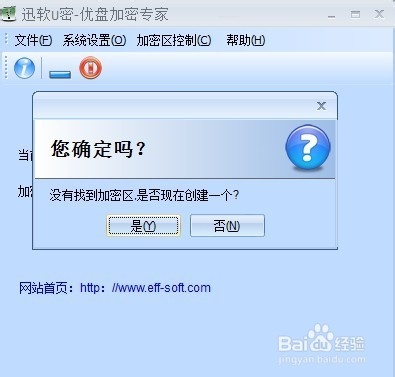
选择是后会弹出共享和隐藏分区大小调整窗口,调整合适大小并确定。确定后会提示格式化U盘,请在此步操作前备份好U盘数据。
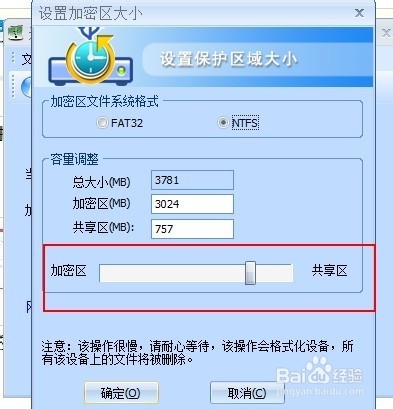
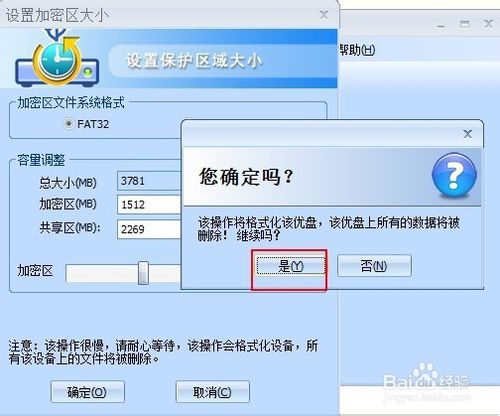
选择格式化U盘后会弹出密码设置窗口,设定密码后即可以格式化了。
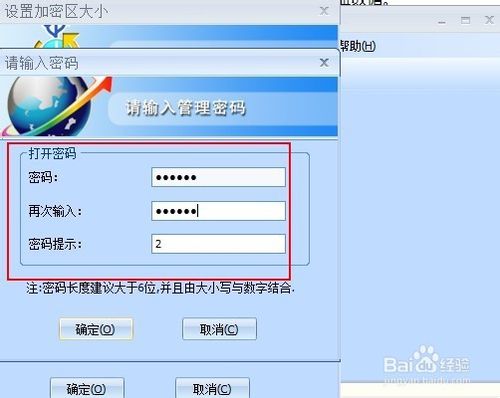
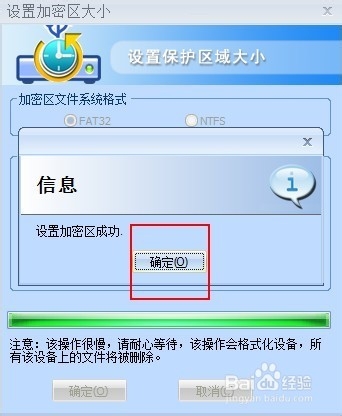
格式化后可以发现U盘中有了两个分区,隐藏分区将不会显示出来,只有通过输入密码后才能进行隐藏分区了。
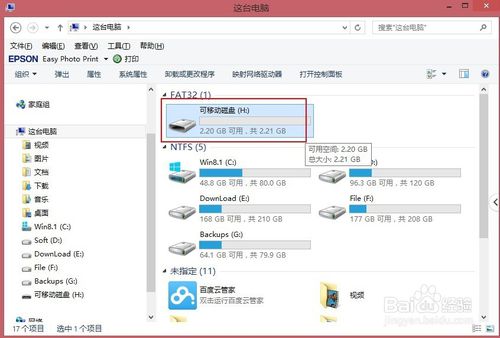
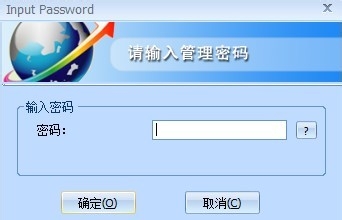
综上所述,这就是系统之家小编给你们提供的u盘如何隐藏一个分区的文章了,相信你们都已经进行了u盘隐藏分区,所以以后身边的朋友有需要隐藏分区的话,就可以挺身而出帮助他们解决这个问题了,这篇教程就讲到这里,祝大家生活愉快!
猜您喜欢
- 新萝卜家园u盘启动方法2017-05-12
- 笔记本u盘重装系统教程,小编告诉你笔..2018-04-25
- rev3.7设置u盘启动教程2017-03-26
- 小编告诉你为什么u盘读不出来..2017-04-17
- win7识别u盘失败解决方法2017-02-16
- u盘坏了怎么修复,小编告诉你怎么修复..2017-12-01
相关推荐
- 华硕主板bios设置,小编告诉你华硕主板.. 2018-08-31
- u盘被写保护怎么解除安装教程.. 2017-09-21
- 小编告诉你U盘exe病毒专杀工具.. 2017-08-26
- 例举不用u盘重装win7旗舰版 2019-04-07
- 华硕 u盘启动,小编告诉你华硕笔记本怎.. 2017-12-20
- 如何使用u盘安装xp系统,小编告诉你如.. 2017-12-01





 魔法猪一健重装系统win10
魔法猪一健重装系统win10
 装机吧重装系统win10
装机吧重装系统win10
 系统之家一键重装
系统之家一键重装
 小白重装win10
小白重装win10
 360浏览器4.0正式版 4.0.0.1031官方版
360浏览器4.0正式版 4.0.0.1031官方版 雨林木风win10系统下载64位企业版v201711
雨林木风win10系统下载64位企业版v201711 DVDFab v9.0.4.7 多语言破解版 (复制和备份软件)
DVDFab v9.0.4.7 多语言破解版 (复制和备份软件) m3u8文件下载器 v1.0 中文绿色版 (HLS下载助手)
m3u8文件下载器 v1.0 中文绿色版 (HLS下载助手) 小白系统ghost win10 x64 纯净版201604
小白系统ghost win10 x64 纯净版201604 iSee图片专家v3.9(iSee图片专家官方下载)
iSee图片专家v3.9(iSee图片专家官方下载) 萝卜家园ghos
萝卜家园ghos 魔法猪 ghost
魔法猪 ghost 火狐浏览器v1
火狐浏览器v1 鲁大师v3.53
鲁大师v3.53 8u浏览器 v2.
8u浏览器 v2. 系统之家ghos
系统之家ghos windows之家
windows之家 百度发帖小助
百度发帖小助 懒人浏览器 v
懒人浏览器 v 风林火山v202
风林火山v202 粤公网安备 44130202001061号
粤公网安备 44130202001061号